Hôm nay là một ngày đặc biệt, ngày mà bạn đã đợi từ lâu! Nhớ không, Tim Cook đã giới thiệu Vision Pro tại WWDC năm ngoái đúng không? Từ đó, bạn đã rất háo hức và thậm chí đã mong đợi sản phẩm này từ những tin đồn và hình ảnh rò rỉ suốt nhiều năm qua.
- Hộp Vision Pro sang trọng và tỉ mỉ
- Lựa chọn dây đeo phù hợp và các thiết lập ban đầu
- Thiết lập Persona và tính năng EyeSight
- Trải nghiệm với Persona
- Các thiết lập cơ bản để điều khiển kính thực tế ảo (VR)
- Các thao tác để điều khiển kính thực tế ảo (AR/VR)
- Lời khuyển hữu ích khi lần đầu tiên sử dụng kính thực tế ảo (AR/VR)
Mặc dù giá hơi cao hơn dự kiến, nhưng đây là sản phẩm thế hệ đầu tiên, vì vậy hoàn toàn dễ hiểu. Sự sản xuất vẫn chưa đáp ứng được nhu cầu người dùng, và chi phí nghiên cứu phát triển trong suốt bảy, tám năm qua chắc chắn không ít.
Chúc mừng! Sau vài tháng suy nghĩ, cuối cùng bạn cũng đã quyết định mua chiếc Vision Pro với giá 3.500 đô la.

Hộp Vision Pro sang trọng và tỉ mỉ
Khi hộp giao hàng đến, bạn bất ngờ vì nó cực kỳ lớn và mang đậm phong cách Apple: sang trọng và được thiết kế tỉ mỉ. Bạn nhẹ nhàng mở hộp và tìm thấy tấm kính của thiết bị (gọi là “visor”) nằm gọn trên bệ đỡ, trông giống như một vật trưng bày hơn là đơn thuần làm hộp đựng sản phẩm. Dưới visor, bạn cũng tìm thấy thêm một dây đeo và một miếng đệm “chặn sáng” dự phòng.

Lựa chọn dây đeo phù hợp và các thiết lập ban đầu
Về dây đeo, mình thích loại Dual Loop Band hơn. Mặc dù không “ngầu” bằng Solo Knit Band, nhưng phần dây trên của Dual Loop Band giúp phân tán trọng lượng tốt hơn (Vision Pro không phải là một chiếc kính thực tế ảo nhẹ). Một mẹo nhỏ cho những người đeo kính: chọn miếng đệm chặn sáng lớn hơn để tạo khoảng cách thoải mái hơn giữa mắt và miếng đệm.

Cuối cùng, không thể thiếu, là cục pin “khét tiếng”. Cắm nó vào cổng bên trái và xoay nhẹ. Một đèn trắng nhỏ nhấp nháy trước khi sáng ổn định. Quá trình khởi động bắt đầu!
Chờ thêm 60 giây thì sao? Sau tám tháng chờ đợi, việc này không là gì cả. Quá trình thiết lập Vision Pro mất một chút thời gian, vì nó cần định hướng cảm biến, nhận biết không gian và ánh sáng xung quanh.
Thiết lập Persona và tính năng EyeSight
Nếu bạn đã đặt làm tròng kính Zeiss riêng cho thị lực của mình, đây là lúc gắn chúng vào bằng nam châm. Đối với những người đeo kính, đừng lo lắng về chất lượng hình ảnh quá nhiều cho đến khi bạn hoàn thành xong việc “quét kính” khá giống với cách giơ một mảnh giấy có mã QR trước camera điện thoại. Hiểu đơn giản là bạn sẽ được yêu cầu tháo kính thực tế ảo ra một chút để quét khuôn mặt.

Mọi người đang nói về tính năng tạo hình đại diện (Persona) trên Vision Pro, và kết quả là khá phức tạp. Các KOL (người có sức ảnh hưởng trên mạng xã hội) thì ai cũng đẹp long lanh, có thể do ánh sáng tốt, gen đỉnh, hoặc… bí kíp trang điểm đỉnh cao! Hy vọng bạn sẽ tạo được hình đại diện ưng ý, còn không thì cứ chỉnh sửa thoải mái nhé. Về phần mình, mình đã thử tạo 2 cái rồi, và cái này “dễ nhìn” hơn. Nhưng nhìn vẫn hơi buồn cười, giống ngón tay cái biết nói bị nghiện thở dốc, cộng với biểu cảm như bị liệt mặt bên phải. Cũng có thể giống nhân vật Max Headroom lông lá rậm rạp ý nhỉ? Thôi thì mai thử lại vậy, nhưng nhớ là tính năng này vẫn đang trong giai đoạn phát triển nha!

Trải nghiệm với Persona
Đây là phiên bản “ảo” của bạn, dùng để gặp mặt và trò chuyện với người khác qua FaceTime hay các app họp online khác. Lý do đơn giản là vì bạn đang đeo kính thực tế ảo che cả mặt. Chắc chắn là không có camera nào quay trực tiếp vào bạn lúc này. Nói thật là phải mất một thời gian mới quen được với hình đại diện này đấy!
Nếu bạn muốn thay đổi kiểu tóc hoặc áo của mình, bạn sẽ phải quét lại khuôn mặt. Mình mong có thể thay đổi linh hoạt như Memojis, nhưng tính năng này chưa có. Tuy nhiên, nó sẽ biểu lộ các cử chỉ trên khuôn mặt như cười, nhíu mày hay lè lưỡi (rất hữu ích cho các cuộc gọi Zoom). Việc quét này cũng dùng để tạo ảnh mắt của bạn cho tính năng EyeSight trên mặt trước của kính để báo cho người khác trong phòng biết bạn đang nhìn hướng nào.

Các thiết lập cơ bản để điều khiển kính thực tế ảo (VR)
Đeo lại thiết bị thực tế ảo (VR) của bạn và giơ hai tay lên cao cho đến khi chúng nhìn thấy được trong màn hình ảo. Khi đó, bạn sẽ thấy ba vòng tròn gồm các chấm sáng xuất hiện lần lượt, mỗi vòng sáng hơn vòng trước. Nhiệm vụ của bạn là:
- Nhìn vào từng vòng tròn: Hãy tập trung nhìn vào từng vòng tròn cho đến khi nó biến mất.
- Chụm ngón tay: Trong khi nhìn vào mỗi vòng tròn, hãy chụm ngón trỏ và ngón cái lại với nhau.
Giữ yên trong vài giây cho đến khi vòng tròn biến mất hẳn. Bằng cách thực hiện theo các bước này, bạn sẽ giúp hệ thống hiệu chỉnh tính năng theo dõi mắt. Nó sẽ giúp thiết bị hiểu chính xác nơi bạn đang nhìn trong thế giới ảo, cho phép bạn điều khiển mọi thứ chỉ bằng mắt và cử động tay.
Các thao tác để điều khiển kính thực tế ảo (AR/VR)
Điều khiển trong thế giới thực tế ảo (AR/VR) vẫn luôn là một vấn đề nan giải. Mặc dù bạn có thể kết nối các tay cầm chơi game Bluetooth, bàn phím và chuột cảm ứng với thiết bị, nhưng tầm nhìn của Apple về tương lai lại tập trung vào việc sử dụng mắt và tay của bạn.
Dưới đây là cách điều khiển đơn giản và trực quan:
- Nhìn vào một vật: Để chọn hoặc kích hoạt, chỉ cần nhìn vào nó. Cảm giác như bạn đang “chạm” vào vật đó trong thế giới ảo.
- Chụm ngón tay: Chụm ngón trỏ và ngón cái lại để lựa chọn một đối tượng đã được tô sáng.
- Chụm và kéo: Để phóng to, hãy chụm ngón tay trên hai bàn tay lại với nhau, sau đó kéo chúng ra xa. Cử động giống như phóng to trên điện thoại.
- Chụm và vuốt: Để cuộn nội dung, hãy chụm ngón tay và vuốt lên hoặc xuống, tương tự như thao tác trên màn hình cảm ứng.
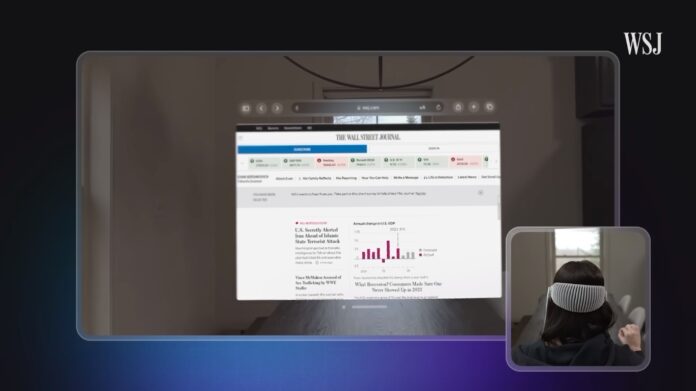
Với cách điều khiển này, bạn có thể tương tác tự nhiên và trực quan hơn trong thế giới thực tế ảo, giống như đang làm việc với các vật thể trong thế giới thực vậy.
Điều khiển thế giới ảo không còn phức tạp với nút xoay thần kỳ “digital crown” trên kính thực tế ảo mới, giống hệt nút trên Apple Watch của bạn. Chỉ cần bấm nút này, thế giới ứng dụng sẽ mở ra trước mắt, tương tự như Launchpad trên máy tính Mac. Thanh bên tiện lợi còn hiển thị các “Môi trường” khác nhau trong thế giới ảo và cả danh bạ “Người/Liên hệ”. Bất cứ khi nào muốn tập trung vào điểm mình đang nhìn, chỉ cần nhấn giữ nút crown là xong!

Lời khuyển hữu ích khi lần đầu tiên sử dụng kính thực tế ảo (AR/VR)
Bạn vừa tậu chiếc kính thực tế ảo Vision Pro siêu xịn? Chúc mừng! Nhưng trước khi đắm chìm hoàn toàn vào thế giới ảo rực rỡ, mình có một lời khuyên chân thành: hãy cho bản thân thời gian để thích nghi. Nghe thì hơi mất hứng đúng không? Hiểu mà, ai bỏ cả đống tiền ra mua thiết bị này mà lại muốn chậm lại chứ! Nhưng, bạn ơi, thực tế ảo là một trải nghiệm hoàn toàn mới, vậy nên não bộ cần thời gian để điều chỉnh. Nếu “cày cuốc” quá đà, hệ quả không vui đâu.
Mình đã đọc được vài người bị nhức đầu do đeo kính quá nặng. Bản thân mình thì dễ say tàu xe, và cũng hơi “choáng” sau cả ngày đầu dùng Vision Pro. Vậy nên, dù háo hức thế nào, nhớ dành cho bản thân những khoảng nghỉ nhé! Đừng quên lắng nghe cơ thể, nghỉ ngơi đúng lúc để tận hưởng trải nghiệm tuyệt vời này lâu dài.
Đừng vội lao đầu vào thế giới ảo quá lâu! Sau khi thiết lập xong kính thực tế ảo, hãy thử dành thời gian thích nghi bằng những cách nhẹ nhàng hơn như xem một tập phim truyền hình. Vừa thư giãn, vừa quen dần với cảm giác đeo kính. Chơi một trò chơi nhanh. Các phiên bản iPadOS của Fruit Ninja và Angry Birds trên Apple Arcade có thể là lựa chọn thú vị. Nhớ rằng, vì đây là một bước tiến mới trong công nghệ thực tế ảo, cho nên bạn cũng sẽ phải mất rất nhiều thời gian để khám phá mọi ngóc ngách của thế giới ảo. Đừng quên lắng nghe cơ thể và cho bản thân và thời gian thích nghi để tận hưởng trọn vẹn những trải nghiệm tuyệt vời này nhé!
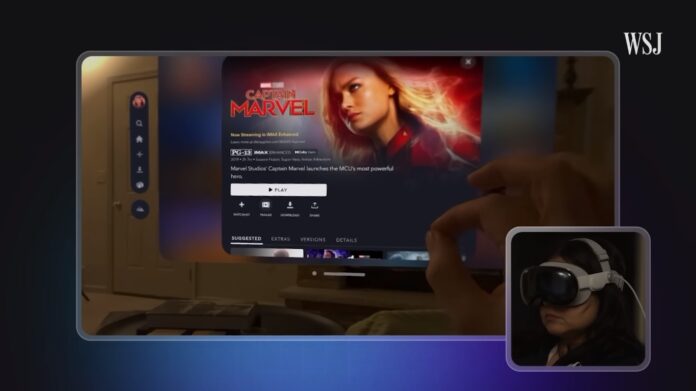










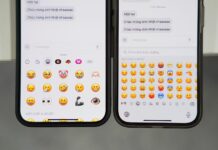

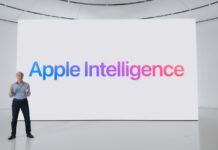
































Mình rất mong muốn được nghe ý kiến của các bạn về bài viết này. Hãy cho mình biết các bạn thấy bài viết này thế nào nhé! Mình rất cảm ơn sự quan tâm và ủng hộ của các bạn.